影片損壞後應該如何修復呢?這是一個讓普通人無法靠自己就可以解決的問題。我們將介紹一種有用的方法來修復因為意外而損壞的影片。下載的影片損壞後,可以再次下載完整的影片。但是錄制的影片如果損壞後,則需要重新錄制一個這樣的影片。這是非常費時費力的,如果你想通過正常方式播放影片,那你需要影片修復程式。
影片損壞的最佳修理工具
EelPhone影片修復工具是市場上最受歡迎的修理工具之一。它是可以同時在Windows或Mac上安裝的軟體。它可以修復各種格式的影片,如MP4、M4V、F4V、AVI、WMV、FLV、RMVB和MOV等等。該程式可以深度掃描損壞的影片而不會更改原始檔案,修復後的影片一定會保持原樣,你不必擔心此問題。在修復的過程中,你可以快速預覽影片。繼續閱讀下面的教學,你可以瞭解如何使用影片修復軟體來修復損壞的影片。
如何修復損壞的影片
步驟1. 將損壞的影片匯入到影片修復工具。
你需要下載並安裝我們的影片修復工具。安裝軟體後,你可以看到軟體的主螢幕,點選【Add File】按鈕將損壞的影片匯入到工具中。如果你有多個損壞的影片,可以將它們全部匯入到修復工具裏面。匯入後,也可以在工具中將它們刪除出去。
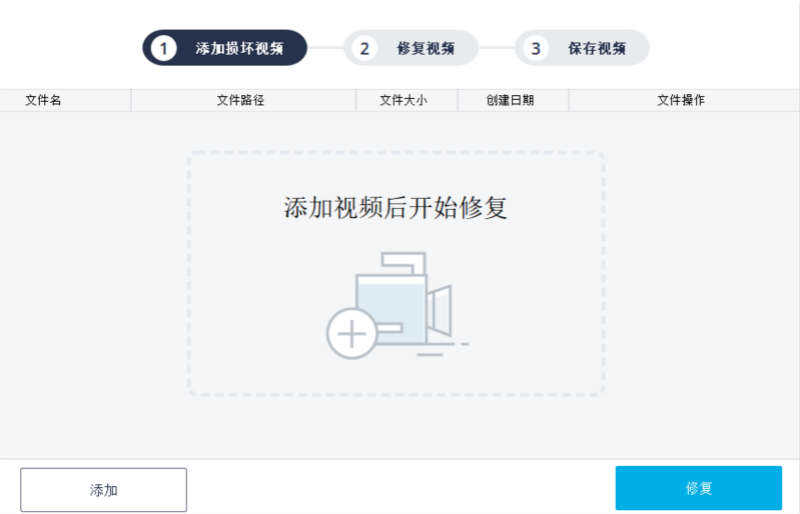
步驟2. 開始修復損壞的影片。
匯入損壞的影片後,你會見到新出現的【Repair】按鈕。點選【Repair】按鈕就可以開始修復影片,你只需要等待修過程的結束。
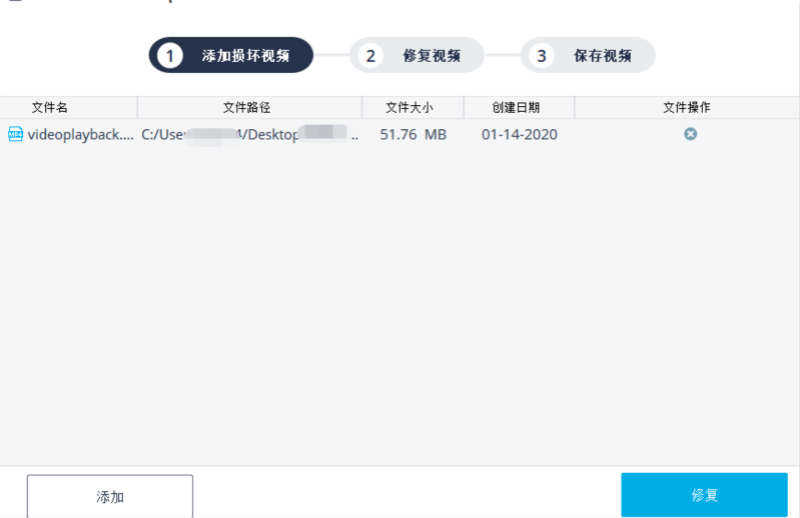
步驟3. 預覽修復的影片。
修復完成後,那恭喜你,你已經找回完整的影片了。你可以在程式中預覽修復後的影片,這不會影片到修復的結果。如果預覽的結果你不滿意,你可以嘗試再次修復你的影片。

步驟4. 保存修復好的影片。
通過預覽影片後,如果你認為這已經是完好的影片了,你可以將它們保存到電腦上。我們建議不要覆蓋原影片,將修復後的影片保存為一個新的檔案。
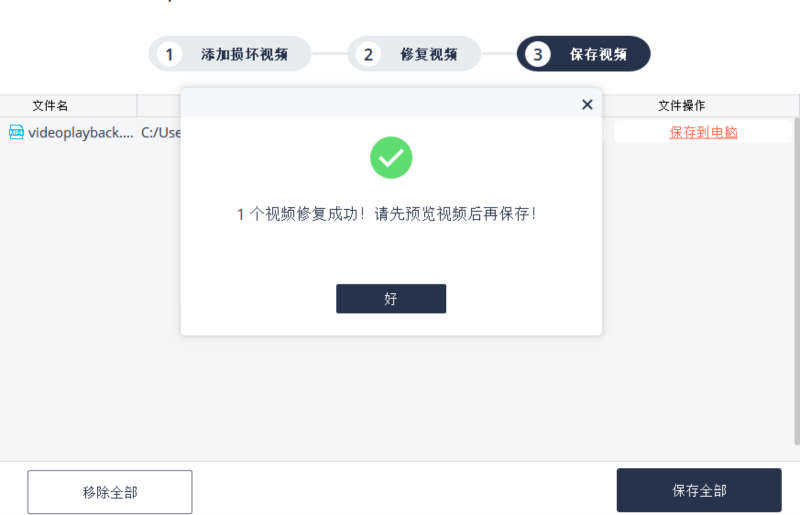
如果你錄制的影片已經損壞,你可以瞭解這裏的影片修復教學。我們教你用最簡單的方法修復所有的影片。只需要簡單的4個步驟,你就可以得到一個完好的影片,修復後的影片你可以保存為各種格式的檔案。最後,如果這個程式能幫到你,你可以分享此教學給需要的人。
LUNG YING
文章最後更新於2020年1月19日

讚
 感謝您的點讚!
感謝您的點讚!




